
Que vous cherchiez à vendre votre drone, à le donner à un ami ou à un membre de votre famille, ou peut-être à essayer de corriger les problèmes et les erreurs qui se sont produits alors que rien d'autre n'a fonctionné, vous voudrez peut-être réinitialiser votre drone ou votre contrôleur et le remettre à un état d'usine impeccable.
Cependant, contrairement aux appareils électroniques de tous les jours que nous transportons régulièrement (téléphones portables, tablettes, ordinateurs portables), il est légèrement plus impliqué dans la réinitialisation d'un drone DJI aux paramètres d'usine que, par exemple, dans un écran de l'application de vol du drone. et en appuyant sur un bouton.
Vous pouvez effectuer une réinitialisation d'usine de quelques-uns des modèles populaires de drones DJI à l'aide de Assistant DJI 2 logiciel. La plupart des nouveaux modèles de drones DJI ne peuvent pas être réinitialisés aux paramètres d'usine, mais vous pouvez supprimer vos informations personnelles avant de les vendre, ou vous pouvez rétrograder le micrologiciel pour corriger les bogues.
Vous trouverez ci-dessous une procédure pas à pas pour réinitialiser votre drone DJI en usine, si l'option est disponible.
Remarque : La plupart des nouveaux drones DJI ne peuvent pas être réinitialisés en usine ou restaurés, cependant, certaines mesures peuvent être prises pour les « nettoyer ». Plus d'informations ci-dessous.
Modèles qui peuvent être réinitialisé/restauré aux paramètres d'usine :
- Inspirer 2
- Ligne fantôme
- Mavic Pro (2016)
- Mavic Air (2018)
- Étincelle
Modèles qui ne peuvent pas être réinitialisé/restauré aux paramètres d'usine :
- Mavic Mini
- Mini SE
- Mini 2
- Mavic Air 2 et Air 2S
- Mavic 2 Pro/Zoom et Entreprise
- Mavic 3
Réinitialisation d'usine à l'aide du logiciel DJI Assistant 2
À ce jour, les drones plus anciens suivants - l'Inspire 2, le Phantom 3 et 4, le Mavic Pro (2016), le Mavic Air (2018) et le Spark peuvent être restauré aux paramètres d'usine.
Vous trouverez ci-dessous les étapes pour effectuer une réinitialisation d'usine à l'aide de DJI Assistant 2 logiciel.
Étape 1
Pour démarrer le processus de réinitialisation d'usine, vous aurez besoin :
- Le compatible On the Go (OTG) Câble USB fourni avec votre drone (ou achetez-en un en ligne) et
- Soyez devant votre ordinateur et téléchargez le logiciel DJI Assistant 2 pour votre drone.
En fonction de votre drone, rendez-vous sur DJI.com, faites une recherche de votre modèle de drone à l'aide de la loupe en haut du site, qui vous invitera à "Rechercher DJI.com…" Tapez votre drone.
Étape 2
Une fois que vous avez localisé votre modèle de drone, accédez à sa page désignée et cliquez sur téléchargements . Cela vous amènera à la zone de téléchargement de votre drone. Faites défiler vers le bas et vous verrez le logiciel DJI Assistant 2.
Remarque : Si votre drone a une page de téléchargement manquante, vous devriez pouvoir utiliser l'une des autres pages de téléchargement de DJI Assistant 2.
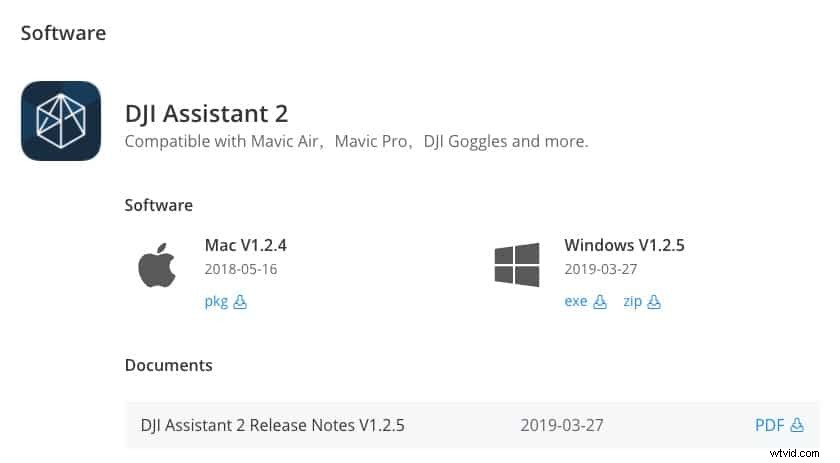
Choisissez le téléchargement adapté à votre système d'exploitation (Mac ou Windows) et exécutez le pkg ou l'exe.
Étape 3
Une fois le logiciel installé, accédez au logiciel DJI Assistant 2. Vous serez invité à connecter votre drone au logiciel Assistant 2.
Branchez d'abord le câble OTG sur votre PC/Mac, branchez l'autre extrémité sur votre drone, puis allumez enfin votre drone.
Le logiciel prendra quelques secondes pour "réfléchir" pendant qu'il localise votre appareil, puis vous serez amené dans un autre écran qui montrera vos appareils connectés ou votre drone, dans ce cas.
Étape 4
Cliquez une fois sur le nom de votre drone et le logiciel vous amènera à un écran de menu de base avec les options suivantes sur le côté gauche :
- Mise à jour du micrologiciel
- Téléchargement de données
- Données de vol
- Étalonnage
- Simulateur
- Paramètres Wi-Fi
Vous serez initialement dans la mise à jour du micrologiciel section, qui est exactement là où vous voulez être. Une fois la page complètement chargée, vous verrez une liste de votre Firmware installé et une liste des versions précédentes du firmware. Ici, vous pourrez rétrograder votre firmware s'il existe effectivement une version précédente disponible.
Pour nos intentions et objectifs, appuyez sur Restaurer les paramètres d'usine . Le processus s'exécutera, vous montrant une barre de progression en pourcentages et c'est tout. Votre drone est maintenant restauré aux paramètres d'usine.
Remarque :Si vous souhaitez rétrograder votre micrologiciel , vous pouvez le faire et connectez également votre télécommande séparément, en utilisant ÉTAPE 3 , puis en suivant les étapes précédentes.
Nouveaux drones DJI (pas de réinitialisation d'usine)
Au moment de la rédaction de cet article, il a été confirmé par le support DJI qu'il n'y a actuellement aucun moyen de réinitialiser les paramètres d'usine la plupart des nouvelles gammes populaires de Mavic (Mini, Mini 2, Mini SE, Mavic Air 2, Air 2S, Mavic 2 Pro, Mavic 2 Zoom, Mavic Enterprise et Mavic 3). C'est correct. Pas moyen de le faire. Mais ne vous découragez pas.
Si vous prévoyez de vendre votre nouveau Mavic, et vous souhaitez que vos informations soient supprimées, par l'assistance DJI, votre seule option est de vous déconnecter de votre compte DJI dans l'application DJI Fly (sur votre ou vos appareils mobiles utilisés pour contrôler le drone). Cela supprimera rapidement vos informations personnelles et vos données de vol, car ces informations sont liées au compte utilisateur et non au drone.
Si vous vouliez rétablir la configuration d'usine en raison d'erreurs et de problèmes, vous pouvez restaurez la version de votre micrologiciel (pour le drone et la télécommande) en suivant les étapes ci-dessus pour DJI Assistant 2.
Pour rétrograder la version de votre micrologiciel, suivez toutes les étapes susmentionnées et, pour ÉTAPE 4 , au lieu de faire une Restaurer les paramètres d'usine par défaut, dans la section Firmware, rétrogradez simplement votre micrologiciel, puis répétez le processus avec la télécommande branché.
Comment réinitialiser le DJI Smart Controller
Heureusement, DJI a inclus un moyen de réinitialiser facilement votre DJI Smart Controller. Cela a du sens, car il s'agit essentiellement d'un appareil intelligent compatible Wi-Fi et d'une télécommande tout en un. Ainsi, comme de nombreux smartphones, vous pouvez facilement entrer et, après quelques étapes simples, réinitialiser le contrôleur.
Cela se fait en deux étapes distinctes :supprimer le cache et le compte du contrôleur , suivi de la restauration des paramètres d'usine .
Étape 1
- Allumez le contrôleur.
- Lancez le DJI GO 4 (pas l'application DJI Fly).
- Dans l'application DJI GO 4, localisez le titre du bouton "ME".
- Appuyer dessus vous amènera à votre écran d'informations.
- Appuyez sur l'icône d'engrenage dans le coin supérieur droit, puis "vider le cache".
- DÉCONNEXION une fois le cache vidé.
- Passez à l'étape suivante.
Étape 2
- Double-cliquez sur le bouton physique Retour/Fonction en haut à gauche de la manette intelligente, ce qui vous amènera à l'écran principal.
- Ici, cliquez sur PARAMETRES.
- Faites défiler vers le bas, puis choisissez Réinitialisation des données d'usine.
- Confirmez la réinitialisation.
Après cela, le contrôleur effacera toutes les informations, reviendra à un état d'usine et redémarrera, vous laissant avec une unité d'usine DJI.
